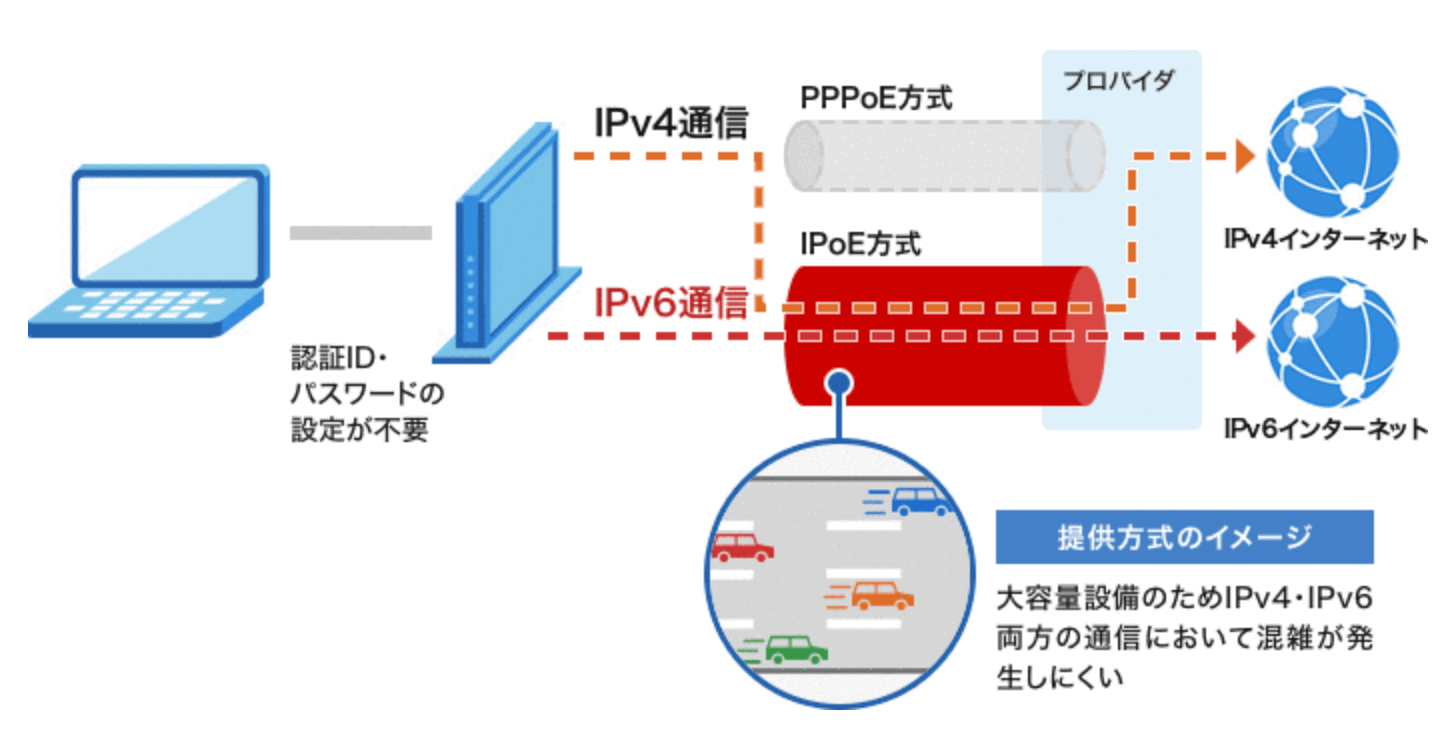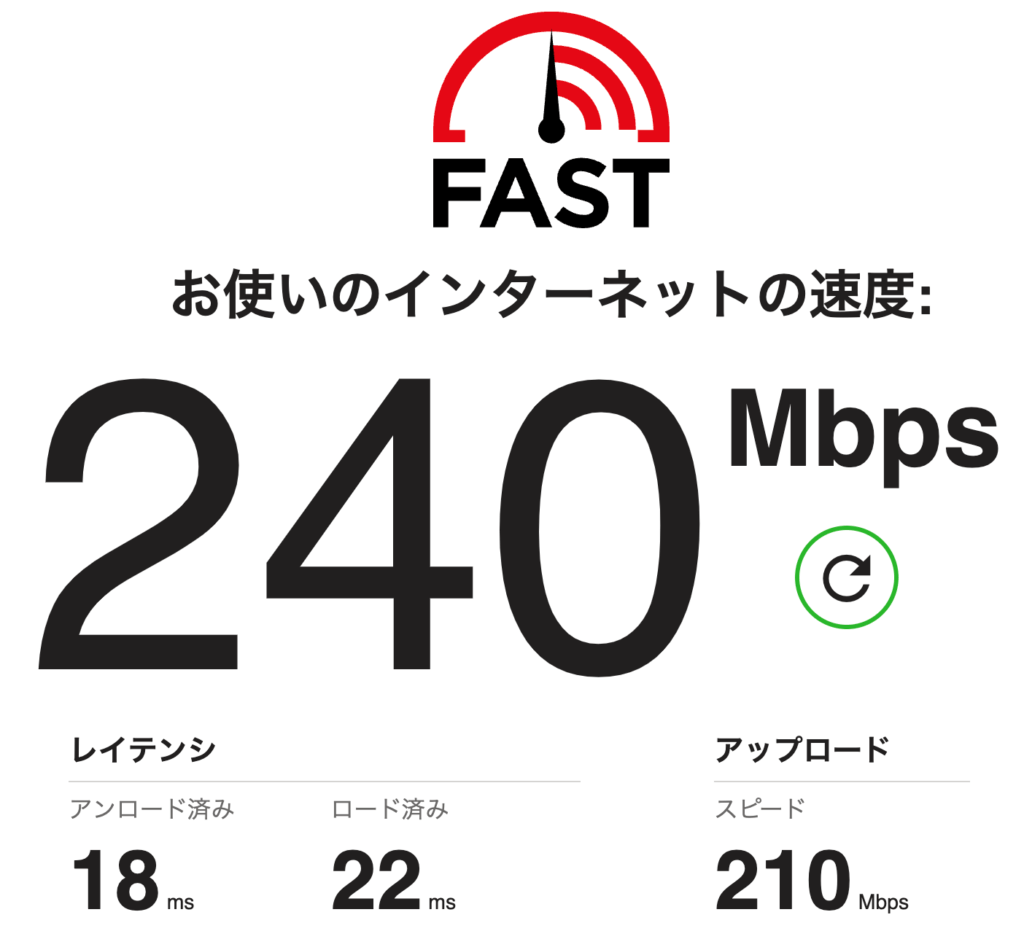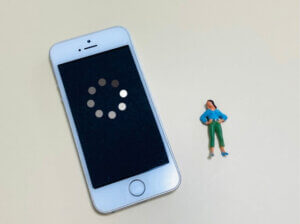PR
マネーフォワード光がつながらない|技術者が原因と解決策をわかりやすく紹介

「マネーフォワード光のネットがつながらない…」
「どうしてつながらないの?」
「改善させる方法を教えてほしい」
ネットを使いたいときにつながらないとストレスですよね。マネーフォワード光はNTTの回線を使った光コラボの1つです。
ネットがつながらなくなる理由は、回線、プロバイダ、ネットワーク機器、周辺環境など様々なコトが考えられます。
 かいろう
かいろう僕は法人向けにPC・ネットワークを構築するエンジニアです。
これまで多くの企業に対してネットワークのトラブルを解決してきました。
この記事では、マネーフォワード光でネットがつながらなくなる原因と解決法を技術者目線で解説します。
これを読めば、具体的な解決策がわかり動画やネットサーフィンを快適に楽しめますよ。
「GMOとくとくBB光」なら速くて料金も安くなる


GMOとくとくBB光なら月額料金が安く通信速度も速いです。
今ならキャンペーンで誰でもキャッシュバック5,000円。
乗り換えにかかる解約金、工事費残債を最大6万円まで負担。
Wi-Fiルーター永年無料レンタルと特典も充実してます。
マネーフォワード光がネットにつながらない7つの原因


マネーフォワード光がインターネットにつながらない原因は以下の7つです。
1つずつわかりやすく解説します。



もしスマホはつながるけどパソコンがつながらない場合は、パソコンに問題がある可能性があります。以下の記事を参考にしてください。
>>スマホはOK?Windows11パソコンのWi-Fiが繋がらない時の解決策
ネットワーク機器の電源やケーブル抜け
機器自体の電源が入っていない、もしくは電源ケーブルやLANケーブルが抜けてる可能性があります。
この場合、一切インターネットが使えません。
ケーブルはちゃんと挿さってるように見えて実は半挿しみたいなこともあります。まずは電源とケーブルの確認をしましょう。
ネットワーク機器のフリーズ
ネットワーク機器もパソコンが固まってしまうのとおなじようにフリーズすることがあります。
フリーズすると電源ランプや接続ランプは正常でもつながりません。フリーズする原因としては以下のことが考えられます。
- ノイズ
- 電波干渉
- 電圧低下
- 熱暴走
- メモリ不足
このような現象が起こっている場合は、再起動でフリーズを解除することができます。
Wi-Fiルーターとの接続不良
電波干渉などによってWi-Fiルーターに接続できないことがあります。
たとえば、電子レンジの使用中に付近でWi-Fiを使おうとしても切断されることが多いです。これは電子レンジがWi-Fiとおなじ2.4GHzの周波数を使ってるからなんですね。
Wi-Fiルーターは2.4GHzと5GHzの2つの周波数をもっています。それぞれの特徴は以下のとおり。
| 周波数帯 | 特徴 | メリット | デメリット |
|---|---|---|---|
| 2.4GHz | 壁や障害物に強い | 電波が遠くまで届く | 他の電波と干渉しやすく、速度が低下しやすい |
| 5GHz | 高速通信が可能 | 電波干渉が少なく安定 | 障害物に弱く、遠くまで届きにくい |
この場合、Wi-Fiルーターに接続する周波数を変えることなどで改善できます。
ルーターが「v6プラス」に対応していない
マネーフォワード光では「v6プラス」に対応しています。しかし、ルーターが 「v6プラス」に対応していない場合、接続ができません。
また、対応機種のルーターなのに接続できない場合は、ルータのバージョンが低い可能性があります。
Wi-Fiルーターのスペック不足
Wi-Fiルーターがスペック不足の場合もつながりが悪くなります。
Wi-Fiには以下の表のように規格があり、規格によって最大通信速度やセキュリティ強度、通信機能が異なります。
| 最大通信速度 | 周波数帯域 | セキュリティ規格 | 特徴 | |
|---|---|---|---|---|
| IEEE 802.11n (Wi-Fi 4) | 600Mbps | 2.4/5GHz | WEP WPA WPA2 | ・使われなくなってきた |
| IEEE 802.11ac (Wi-Fi 5) | 6.9Gbps | 5GHz | WPA2 WPA3 | ・MU-MIMO対応(下りのみ) ・WPA3未対応機種もあり |
| IEEE 802.11ax (Wi-Fi 6) | 9.6Gbps | 2.4/5GHz | WPA3 | ・MU-MIMO対応(双方向) ・複数台接続でも速度低下しない(OFDMA) ・WPA3によるセキュリティ向上 |
| IEEE 802.11ax (Wi-Fi 6E) | 9.6Gbps | 2.4/5/6GHz | WPA3 | ・Wi-Fi 6に6 GHz帯を追加 ・普及していない |
| IEEE 802.11be (Wi-Fi 7) | 36Gbps | 2.4/5/6GHz | WPA3 | ・帯域幅がWi-Fi6の2倍(320MHz)になり速度遅延が起きにくい ・普及していない |
近年では、高画質な動画やオンライン会議など、昔と比べて通信量が増えてるため、Wi-Fi5以下のルーターでは快適な通信が厳しくなってきています。
またWi-Fi5以下のルーターでは、セキュリティが弱いケースも多いためおすすめできません。



Wi-Fi6以上のルーターがおすすめです。マネーフォワード光に最適なルーターは以下の記事からチェックしてください。
>>マネーフォワード光におすすめの「Wi-Fi6ルーター」7選
プロバイダの障害
プロバイダに障害が起こってる可能性があります。
プロバイダとは、インターネットの世界にアクセスするための通過パスみたいなモノです。
光回線は、物理的な光ファイバーケーブルの回線とプロバイダが必要なんですね。
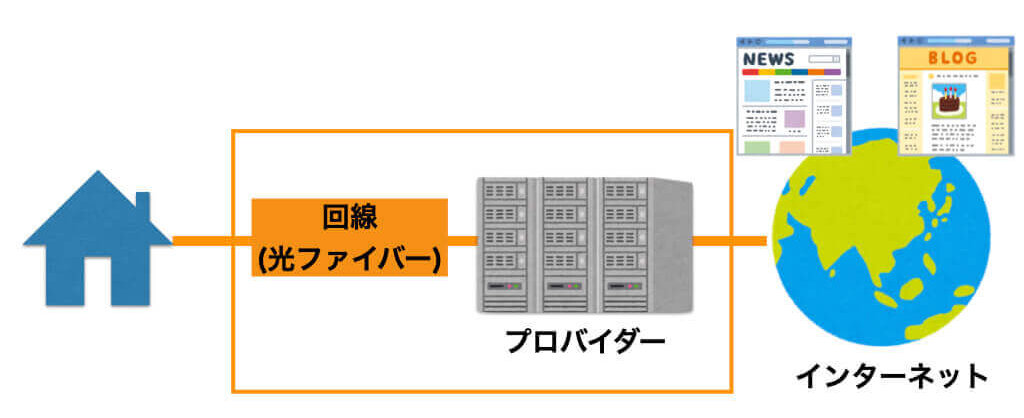
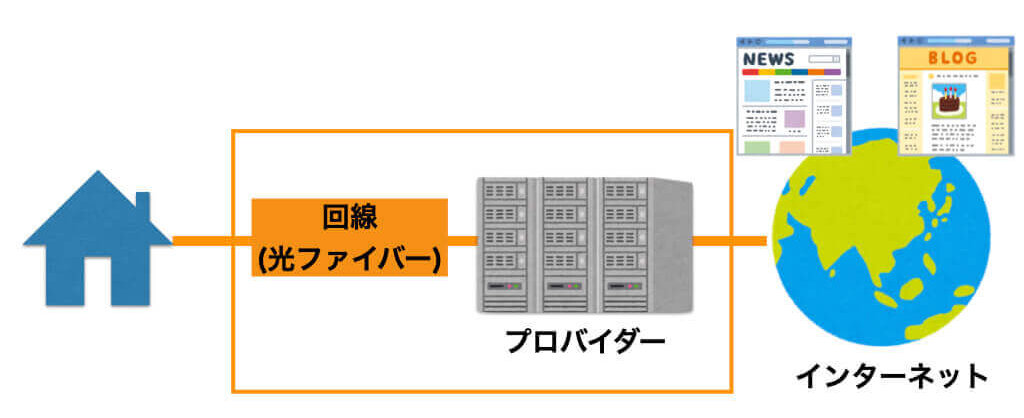



プロバイダにトラブルがあるとインターネットは使えません。
この場合は、自分たちでどうすることもできません。プロバイダ側で復旧してくれるのを待つだけになります。
集合住宅における回線渋滞
集合住宅にお住まいなら建物内での回線渋滞でつながらないことがあります。
マンションタイプのマネーフォワード光を契約してる場合、1本の光ファイバーケーブルを全世帯で共有してます。
そのためネットの利用者が多い時間帯では、回線が混雑し通信が遅くなることがあるんですね。



車の交通量が多いときに渋滞するのとおなじです。
また集合住宅では、各世帯への配線方式によって通信速度が変わります。それについては以下の記事で詳しく解説しています。
>>建物によって速度が違う?集合住宅の配線方式とは?
以上、6つの原因を紹介しました。
マネーフォワード光がつながらないときの6つの対処法


ここからは解決策です。マネーフォワード光がつながらないときの対処法は以下の6つです。
1つずつ解説します。
ネットワーク機器の電源ケーブル、LANケーブルの確認
まずはONUやルーターの電源とLANケーブルの接続を確認しましょう。
ONUとは、光信号をデジタル信号に変換する以下の右側にある黒い機器です。


ONUには、ルーター機能も兼ね備えたホームゲートウェイの場合もあります。


まずはONU、ルーターの電源確認、それらにつながっているLANケーブルがしっかり挿さっているかを確認しましょう。
ネットワーク機器の再起動
ケーブル類が問題なければ、一度ONUやルーターを再起動してください。
再起動をすることでルーターに溜まってた不要ログなどがリセットされます。
再起動をする際は電源ケーブルを抜けばOKです。
ルーターによっては電源ボタンがあるケースもあります。その場合は、電源ボタンをオフにするだけでなく、必ず電源ケーブルも抜きましょう。
【プチエピソード】
仕事でお客さんから「Wi-Fiがつながらない。再起動したけど治らない」と連絡があり訪問しました。
原因を調査すると、やはりWi-Fiルーターがおかしく電源ケーブルを抜いて再起動させると復旧しました。
復旧後、担当者の方にWi-Fiルーターの電源抜き差しで復旧したことを伝えると、「そうなの?電源ボタンしか押してなかったよ。」と言われました。
再起動をする際は、電源ケーブルを抜いて10秒ほど待ってから再度起動させましょう。
Wi-Fiルーターの設置場所や設定の変更
Wi-Fiルーターの設置場所や設定を変更することで解決することがあります。
Wi-Fiルーターの位置は、以下のような場所がおすすめです。
- 家の中心に置く
(電波を家全体にとどけるため) - 床におかない
(机や棚の上に置くと電波が広がりやすい) - 壁や家具の影にならないようにする
(障害物が多いと電波が弱くなる) - 電子レンジやBluetooth機器の近くを避ける
(電波干渉を防ぐ)
またWi-Fiルーターには2.4GHzと5GHzの周波数があります。基本的には5GHzに接続する方が速度は速いです。
僕の家にあるWi-Fiルーターで実際に2.4GHzと5GHzを速度計測すると、以下のように5GHzが圧倒的に速くなります。
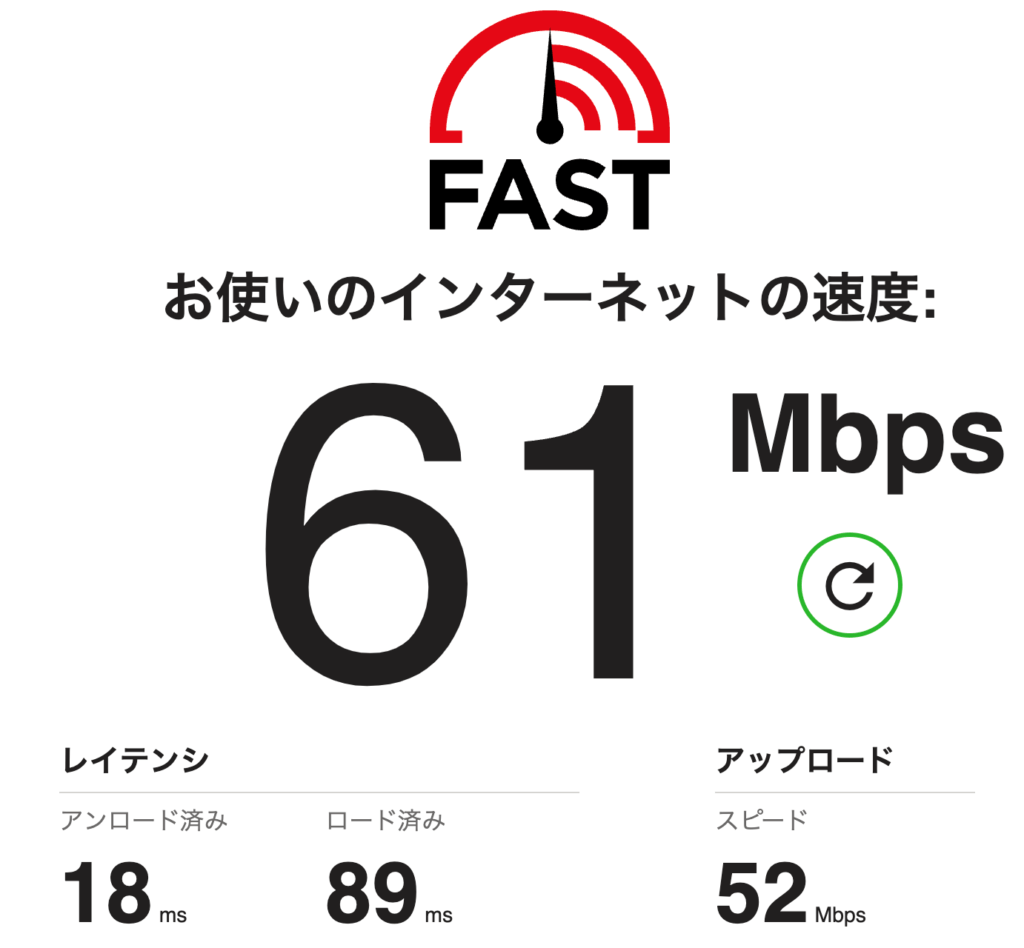
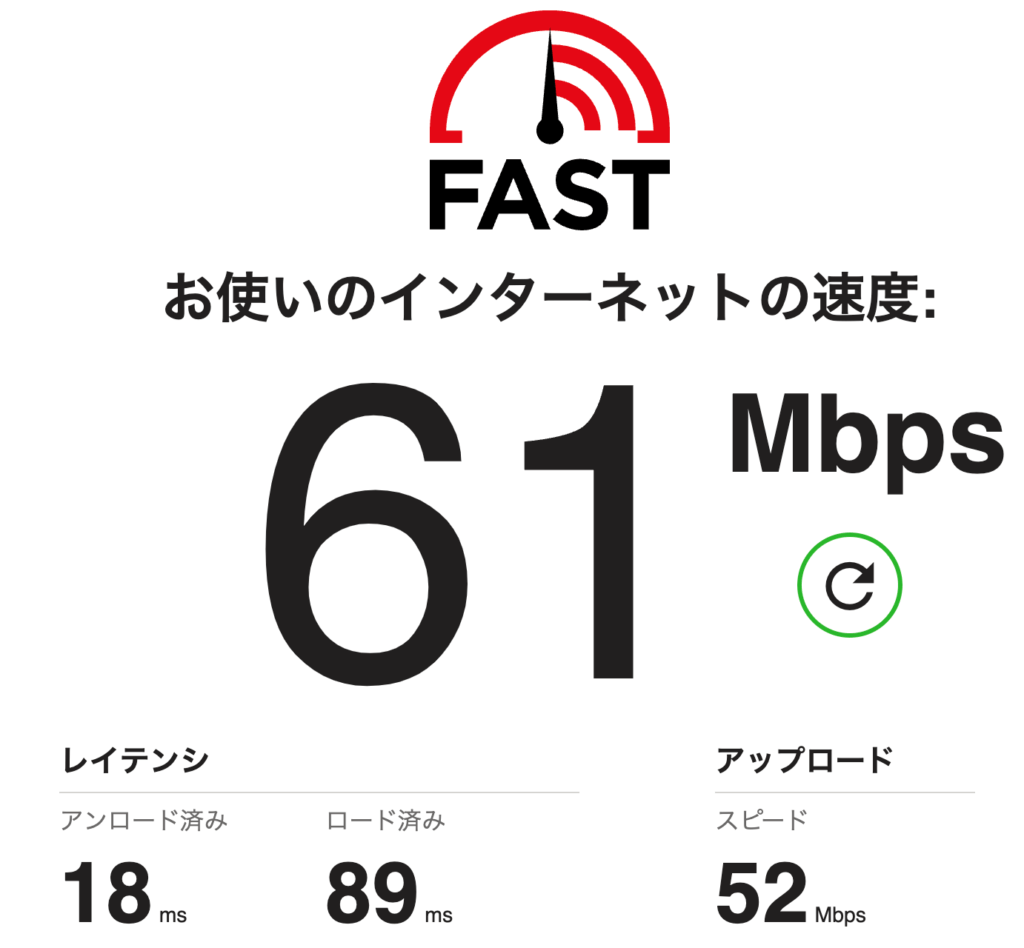
アクセスポイント名に「2G」「G」「g」の文字が含まれてれば2.4GHz。「5G」「A」「a」の文字が含まれてれば5GHzです。
もし2.4GHzや5GHzがなければバンドステアリングがオンになってる可能性があります。
バンドステアリングとは、Wi-Fiルーターが環境にあわせて2.4GHzと5GHzを自動的に最適化してくれる機能です。
ユーザーは2.4GHzや5GHzの接続を気にすることなく快適にインターネットを利用できます。
バンドステアリングはうまく働けば良い機能ですが、調子が悪いとブツブツ切れてまんですね。
この場合はバンドステアリングをオフにしましょう。バンドステアリングをオフにする方法は各メーカーのサイトをご確認ください。
ここでは家庭用ルーターでシェア1位のBuffalo(バッファロー)での設定方法をご紹介します。
- スマホ、タブレットの場合はストアから「StationRadar」アプリをインストール、Windows or Macの場合は、「エアステーション設定ツール」をインストールします。
- 【スマホ、タブレット】
「StationRadar」を起動し、セットアップカードまたは本体側面のシールに記載されているユーザー名とパスワードを入力して「ログイン」をクリックします。
【パソコン】
エアステーション設定ツールを起動して「次へ」を押し、自動検索で表示されたWi-Fiルーターを選択して「次へ」をクリック。「設定画面を開く」をクリックします。
セットアップカードまたは本体側面のシールに記載されているユーザー名とパスワードを入力して「ログイン」をクリックします。 - 「詳細設定」→「無線設定」→「バンドステアリング Lite」の順番にクリック。SSID1とSSID2の設定項目にある「使用する」のチェックを外し、「設定」をクリックします。
- 3分ほど待ち、Wi-Fiのアクセスポイントを検索して「Buffalo-A-〇〇」「Buffalo-G-〇〇」のように2つの周波数にわかれて表示されたらバンドステアリングの解除成功です。
Wi-Fiルーターの買い替え
ルーターがWi-Fi5以下であれば買い替えましょう。
Wi-Fi6には、通信速度が向上する以下の2つの機能が搭載されてます。
Wi-Fi6の特長①:OFDMA(直交周波数分割多元接続)
OFDMAとは簡単にいうとデータを効率よく送る仕組みです。従来のWi-Fi5では1つの通信に対して、1台ずつしか通信できませんでした。
Wi-Fi6では同時接続できるようになったことで、端末に待ち時間が発生しないので通信が遅くなりません。


「直交周波数分割多元接続」という言葉のとおり、周波数帯域を分割して各端末に割り振ることで、1通信で複数台同時に通信を行うことができます。
Wi-Fi6の特長②:MU-MIMO(マルチユーザーマイモ)
MU-MIMOとは、スマホやパソコンなど端末の位置を特定し、その方向に向けて電波を集中させる仕組みです。


マネーフォワード光におすすめのWi-Fiルーターは以下の記事で解説してます。
>>マネーフォワード光におすすめの「Wi-Fi6ルーター」7選
【マンションタイプの方のみ】ファミリータイプへ切り替える
集合住宅の回線が渋滞して遅い場合はファミリータイプに切り替えることで速度が改善します。
マンションタイプでは1本の光ファイバーを全世帯で共有します。それに対し、ファミリータイプは1本の光ファイバーを自分だけの専用線として使うことができるんですね。



ファミリータイプに切り替えれば、建物内での回線の渋滞がなくなり快適にネットが利用できます。
ただし、ファミリータイプはマンションタイプに比べて月額料金が1,100円ほど高くなります。
また、ファミリータイプを利用するために回線工事が必要です。回線工事をするためには、管理会社や大家さんの許可が必要。許可が下りなければ切り替えはできません。
勝手に工事をするとトラブルのもとになるので控えましょう。
【工事不要で乗り換え】マネーフォワード光から別の光コラボへ切り替え
マネーフォワード光の速度や料金について不満がある場合、サービス自体を解約して乗り換えるのも1つの手段です。
切り替える場合は、GMOとくとくBB光がおすすめです。
マネーフォワード光に比べて月額料金が安く通信速度も速い。Wi-Fiルーターが永年無料レンタルでき、契約期間のしばりもありません。IPv6も無料で利用できます。
マネーフォワード光 | GMOとくとくBB光 | ||
|---|---|---|---|
| 月額料金 | 戸建て | 4,950円 | 4,818円 |
| マンション | 3,850円 | 3,773円 | |
| 契約事務手数料 | 0円 | 3,300円 | |
| 工事費 | 無料 | 実質無料 (36ヶ月継続利用で無料) | |
| 契約期間 | 2年 | なし | |
| 解約金 | 戸建て:4,500円 マンション:3,500円 ※25ヶ月以上利用で0円 | なし | |
| IPv6オプション | 無料 | 無料 | |
| Wi-Fiルーター | 購入 | 永年無料レンタル | |
| 特典 | マネーフォワードME利用料0円 | ・キャッシュバック5,000円 ・乗り換え時違約金最大6万負担 | |
| 平均通信速度 (実利用ユーザー) | 上り:256.18Mbps 下り:396.16Mbps | 上り:401.05Mbps 下り:482.74Mbps | |
| 公式サイト | 詳細を見る | 詳細を見る | |
マネーフォワード光の特徴はお金の管理アプリ「マネーフォワードME」が利用できる点です。これが必要なければ、特に利用するメリットはありません。
GMOとくとくBBならマネーフォワード光よりも通信速度が速く、Wi-Fiルーターも永年無料でレンタルです。またマネーフォワード光の解約にかかる費用も補填してくれます。
マネーフォワード光からGMOとくとくBB光に乗り換える手順は以下のとおりです。
- マネーフォワード光から事業者変更承諾番号を取得する
- GMOとくとくBB光を申し込む
- 利用開始日の連絡
- 利用開始
乗り換えには事業者変更承諾番号が必要になります。マネーフォワード光ではUSEN BETWORKカスタマーセンターに電話をして事業者変更承諾番号を取得できます。
事業者変更についてのお問い合わせ先
USEN NETWORKS カスタマーセンター
0120-020-568
受付時間:10:00〜18:30
番号を取得したらGMOとくとくBB光の申し込みフォームへアクセスします。申込時に事業者変更承諾番号を入力する欄があるため手元に控えておいてください。
乗り換えにかかる期間は最短で7日。ただし、利用エリアや設備状況、繁忙期によって2週間ほどかかるケースもあります。
事業者変更番号の有効期限は15日です。期限が過ぎてしまった場合は再取得が必要なので早めに申し込みを行いましょう。
まとめ
マネーフォワード光のインターネットがつながらない原因と解決策について解説しました。
原因としては、NTT回線、プロバイダ、自宅のネットワーク機器、周辺の電波環境などが考えられます。
対処法を試していただき、原因をつぶしていくことで解決することができます。
もし不明点があれば、お気軽にご相談ください。最後までありがとうございました。